如何有效清理海信电视机中的垃圾(掌握一招)
3
2025-03-26
在如今高速运转的数字时代,电脑对我们而言不可或缺。然而,随着使用时间的增长,电脑垃圾文件的积累不可避免。这些垃圾文件会占据宝贵的内存空间,降低系统的运行速度。为了保证电脑的流畅运行,了解如何利用电脑指令清理垃圾内存变得尤为重要。
在探讨清理垃圾内存的具体方法之前,我们需要先了解什么是垃圾内存。垃圾内存通常指不再使用的临时文件、系统缓存、无用的注册表项以及其他形式的无效数据。这些垃圾文件若不及时清理,会逐渐蚕食系统资源,导致电脑运行缓慢、程序启动时间长,甚至可能引起系统崩溃。
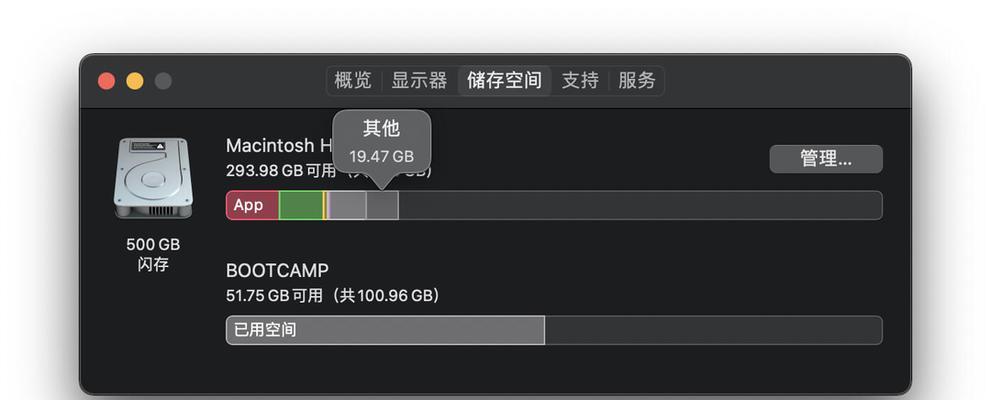
电脑操作系统(如Windows)提供了多种内置工具和命令用于清理垃圾内存。以下是一些有效且常用的方法:
DiskCleanup(磁盘清理工具)
DiskCleanup是Windows系统中的一个内置工具,它能帮助用户轻松清理临时文件、系统错误报告等垃圾文件,释放磁盘空间。
操作步骤:
1.在搜索栏输入"DiskCleanup"并打开。
2.选择需要清理的磁盘分区,点击"确定"。
3.系统将自动扫描可清理的文件。
4.选择清理项目,然后点击"清理系统文件"以获得更多选项。
5.查看所选文件的大小,确认无误后点击"清理"。
Cleanmgr(命令行磁盘清理)
Cleanmgr是DiskCleanup的命令行版本,允许用户通过命令行界面更深入地控制清理过程。
操作步骤:
1.以管理员身份运行命令提示符。
2.输入命令`cleanmgr/sageset:n`来设置一个清理方案(n代表方案编号)。
3.下次需要执行清理时,输入`cleanmgr/sagerun:n`使用先前设定的方案。
PowerShell清理工具
PowerShell是一个更加强大和灵活的脚本环境,它提供了许多用于管理电脑的命令。
操作步骤:
1.右键点击开始菜单,选择“WindowsPowerShell(管理员)”。
2.输入`Get-AppXPackage|Foreach{Add-AppxPackage-DisableDevelopmentMode-Register"$($_.InstallLocation)\AppXManifest.xml"}`来重置应用数据。
3.关闭并重新打开PowerShell,可使用`Get-PSDrive-PSProviderFileSystem|Where-Object{$_.Free-lt1GB}|Sort-ObjectFree`命令检查清理效果。
利用系统属性进行虚拟内存优化
虚拟内存是硬盘空间充当CPU临时存储区的一种方式,虽然不直接是垃圾内存,但其管理不当同样会影响性能。
操作步骤:
1.右键点击“此电脑”,选择“属性”。
2.点击“高级系统设置”。
3.在性能选项卡下点击“设置”。
4.然后点击“高级”标签页,再点击“更改”按钮。
5.取消“自动管理所有驱动器的分页文件大小”选项。
6.选择自定义大小,设置合适的初始大小和最大大小。
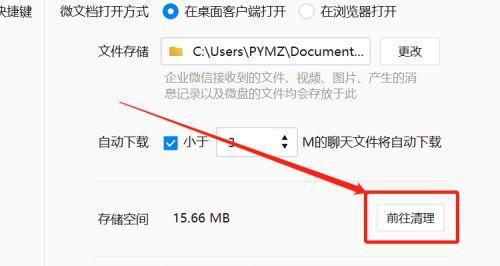
清理后系统不稳定
有时清理垃圾内存后,可能会出现系统不稳定的情况,建议在清理前使用系统还原点备份,遇到问题时可以恢复。
清理工具无法识别垃圾文件
如果发现清理工具无法识别某些垃圾文件,可以尝试第三方清理软件,但请确保从可信的源头获取软件,防止病毒或恶意软件的侵害。
如何避免垃圾文件的再次产生
为了减少垃圾文件的产生,建议定期进行磁盘清理,并且安装防病毒软件,同时尽量避免安装不必要的应用程序和插件。
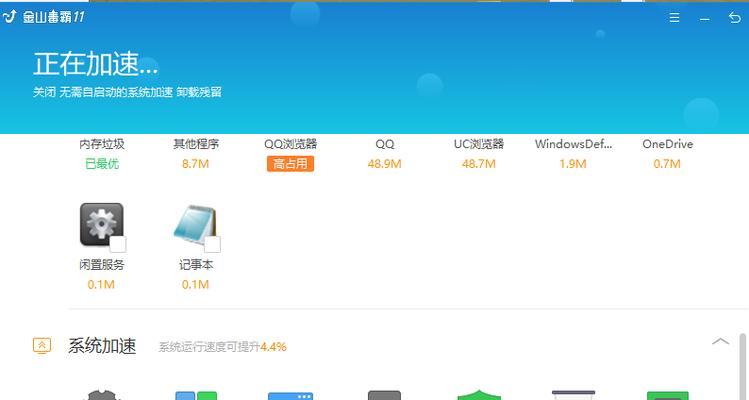
通过上述的方法,您可以有效清理电脑的垃圾内存,优化系统性能。对于电脑新手而言,定期使用内置的磁盘清理工具进行维护性清理是一个很好的开始。而对于有更高级需求的用户,学习如何使用命令行工具如PowerShell来执行更精细的清理工作将会大大提升使用体验。始终记得,保持电脑清洁可是提高工作效率和延长电脑寿命的秘诀之一哦!
版权声明:本文内容由互联网用户自发贡献,该文观点仅代表作者本人。本站仅提供信息存储空间服务,不拥有所有权,不承担相关法律责任。如发现本站有涉嫌抄袭侵权/违法违规的内容, 请发送邮件至 3561739510@qq.com 举报,一经查实,本站将立刻删除。